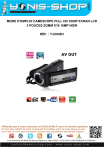MODE D’EMPLOI CAMESCOPE FULL HD 1080P ECRAN LCD
3 POUCES ZOMM X16 16MP NOIR
RÉF. : Y-CNHD3
1
Nous vous remercions d’avoir commandé sur Yonis-shop.com.
Pour toutes questions relatives à cet article, nous vous invitons à nous contacter :
- Via le formulaire de contact sur www.yonis-shop.com
- Via le site de votre achat (Ebay, Amazon, Cdiscount...Etc.)
- Par mail à [email protected]
- Par téléphone au 05 56 34 86 31 de 10h00 à 19h00
MODE D’EMPLOI CAMESCOPE FULL HD 1080P ECRAN LCD 3
POUCES ZOOM X16 16MP NOIR
RÉF. : Y-CNHD3
SOMMAIRE
PRÉSENTATION DE VOTRE CAMESCOPE FULL HD ......................................................................................... 2
INSTRUCTIONS D’UTILISATION .............................................................................................................................. 3
I – Allumer / Eteindre votre caméscope ............................................................................................................. 3
II – Réglages de votre caméscope ....................................................................................................................... 3
III – Mode Vidéo ........................................................................................................................................................ 4
IV – Mode Photo ....................................................................................................................................................... 4
V – Mode Enregistrement Audio .......................................................................................................................... 4
VI – Transférer vos fichiers sur un ordinateur via USB ................................................................................. 5
VII – Lire vos fichiers sur un téléviseur.............................................................................................................. 5
2
PRÉSENTATION DE VOTRE CAMESCOPE FULL HD
Ce caméscope numérique vous permettra de réaliser des films en FULL HD (1080 pixels), en HD (720 pixels) et en
VGA (640 pixels) ainsi que des photos jusqu’à 16 Méga Pixels. Il dispose également de la fonction anti-secousse.
Au travers de cette notice explicative, nous allons voir les différents modes de prise de vue disponibles et les différents
réglages à effectuer pour optimiser l’utilisation de votre caméscope.
Ce caméscope fonctionne avec une batterie rechargeable et il nécessite absolument une carte SD (de 4 à 32 Go) pour
fonctionner. Pour insérer votre carte SD, ouvrez le cache de la batterie situé dessous votre caméscope, vous y trouverez
l’emplacement pour la carte.
Lors de votre première utilisation, veuillez charger la batterie de votre caméscope pendant minimum 5 heures d’affilées
(Maximum 6 heures). Lors de vos prochaines charges, 4 à 5 heures seront suffisantes pour disposer d’une batterie
chargée à 100%. Lors de la charge, une LED rouge s’allume.
Bouton OK et flèches
directionnelles
Molette de Zoom
Bouton PHOTO
Bouton START/STOP
Bouton PLAY
Bouton MODE
Bouton LED
(Rétroéclairage)
Bouton MENU
Bouton DISP
Bouton DEL
Bouton
ON/OFF
Batterie et SLOT
carte SD
Cache du port de
charge Mini USB
et AV
3
INSTRUCTIONS D’UTILISATION
I – Allumer / Eteindre votre caméscope
Une fois votre caméscope chargé complètement, il vous suffit d’appuyer sur le bouton ON/OFF
(situé à l’intérieur du caméscope sur la face droite) pour l’allumer. L’écran de bienvenue apparait et
une LED bleue s’allume.
Pour éteindre votre caméscope, il suffit de rester appuyé sur le bouton ON-OFF jusqu’à ce que le
message « BYE BYE » sur fond bleu apparaisse sur l’écran. Ensuite l’écran devient noir et la LED
bleue s’éteint, votre caméscope est éteint.
II – Réglages de votre caméscope
A – Mettre votre caméscope en français
Par défaut, votre produit est réglé en langue chinoise. Nous allons vous indiquer la marche
à suivre pour le passer en français :
Allumez votre caméscope et appuyez sur la touche « MENU » située côté gauche de l’écran.
Une fenêtre s’affiche avec deux onglets. Le premier onglet représente l’icône d’une caméra
et le second à gauche une icône d’outils. Rendez-vous sur l’icône d’outils en vous aidant de
la touche directionnelle de droite. Une fois sur l’icône outil, appuyez 5 fois sur la touche
directionnelle du haut, vous arrivez sur une ligne où se trouvent deux symboles chinois sur
la droite et un symbole chinois sur la gauche. Appuyer sur le bouton « OK ». Vous êtes
maintenant dans le menu des langues et vous aurez la possibilité de choisir la langue qui
vous convient. Pour cliquer sur français, appuyer sur la flèche directionnelle du bas une fois
et cliquer sur « OK ». Votre caméscope est maintenant en français.
Pour sortir du Menu, il vous suffit d’appuyer une fois sur la touche « MENU » qui sert de
touche de retour.
B – L’onglet Caméra/Photos
Dans cet onglet, vous pourrez régler la résolution vidéo dans la rubrique « Taille vidéo » en
choisissant entre une résolution vidéo de 640 pixels, du HD 720 pixels ou une résolution Full
HD de 1080 pixels.
Vous pourrez aussi régler la mesure, la balance des blancs ou les effets (Noir et blanc, Sépia,
Négatif etc…) ainsi que l’horodatage.
C – L’onglet Outils
Dans cet onglet, vous pourrez régler le son de votre caméscope (Obturateur, son de
démarrage et des touches, Volume) ainsi que l’aperçu auto, la fréquence, l’économie
d’énergie, la date et l’heure, la langue et le mode de sortie TV et USB.
4
Vous trouverez aussi dans cet onglet une rubrique pour formater votre caméscope ou le
réinitialiser.
III – Mode Vidéo
Après avoir modifié les réglages de votre caméscope comme vous le souhaitez, nous allons voir
comment réaliser une vidéo.
Une fois votre caméscope allumé, appuyez sur le bouton « MODE ». Choisissez le mode vidéo, ce
mode est représenté par l’icône violette d’une caméra située en haut à gauche de votre écran (le
mode vidéo est le mode par défaut de votre caméscope). Une fois sur le bon mode, appuyez sur le
bouton « START/STOP » situé sur la face avant de vote caméra, la vidéo se lance : un point rouge
qui clignote avec la durée de l’enregistrement sur le côté supérieur droit de votre écran s’affiche
pour vous indiquer que vous êtes en train de réaliser une vidéo.
Vous pouvez Zoomer durant votre enregistrement en appuyant sur la molette de Zoom – (W) / Zoom
+ (T) située sur le dessus de votre caméscope.
Pour stopper votre enregistrement vidéo, appuyez une nouvelle fois sur le bouton « START/STOP »,
votre vidéo s’enregistre automatiquement sur la carte SD insérée dans le caméscope.
Pour visionner vos vidéos directement sur votre caméscope, appuyez sur le bouton « PLAY » situé
juste au-dessus du bouton « MODE » et appuyez sur le bouton « OK » pour lancer la vidéo. Vous
pouvez supprimer des fichiers en appuyant sur le bouton « MENU ».
IV – Mode Photo
Appuyez sur le bouton « MODE » et choisissez le mode photo, ce mode est représenté par l’icône
violette d’un appareil photo située en haut à gauche de votre écran. Vous pouvez zoomer avant de
prendre la photo pour une meilleure prise de vue. Appuyez sur le bouton « PHOTO » situé sur le
dessus de votre caméscope (en dessous de la molette de ZOOM). Le son de l’obturateur se lance,
vous venez de prendre une photo.
Votre photo s’enregistre directement sur la carte SD insérée dans le caméscope.
Pour visionner vos photos directement sur votre caméscope, appuyez sur le bouton « PLAY » situé
juste au-dessus du bouton « MODE ».
V – Mode Enregistrement Audio
Appuyez sur le bouton « MODE » et choisissez le mode enregistrement audio, ce mode est
représenté par l’icône violette d’un micro située en haut à gauche de votre écran. Appuyez sur le
bouton « START/STOP » situé sur le dessus de votre caméscope. Votre enregistrement audio se
lance et la durée s’affiche.
Votre enregistrement vocal s’enregistre directement sur la carte SD insérée dans le caméscope.
5
Pour écouter vos fichiers audio directement sur votre caméscope, appuyez sur le bouton « PLAY »
situé juste au-dessus du bouton « MODE » et appuyez sur le bouton « OK » pour lancer
l’enregistrement.
VI – Transférer vos fichiers sur un ordinateur via USB
Allumez votre caméscope. Ensuite reliez votre caméscope à votre ordinateur avec le câble USB
fourni dans le pack. Patientez quelques secondes, le temps que votre ordinateur reconnaisse votre
caméscope. Aucun logiciel n’est nécessaire, la connexion s’établit en PLUG&PLAY (comme pour
une clé USB). Ensuite vous aurez accès à vos différents fichiers. Pour lire vos vidéos dans les
meilleures conditions, nous vous conseillons de transférer vos fichiers sur le disque dur de votre
ordinateur.
Utilisez de préférence le lecteur vidéo VLC (disponible gratuitement sur Internet).
VII – Lire vos fichiers sur un téléviseur
Allumez votre caméscope. Ensuite reliez votre caméscope à votre téléviseur via le câble AV/TV
fourni dans le pack. Utilisez les flèches GAUCHE et DROITE pour vous déplacer dans vos différents
fichiers. Pour commencer la lecture d’une vidéo par exemple, appuyez sur le bouton « Lecture ».
">